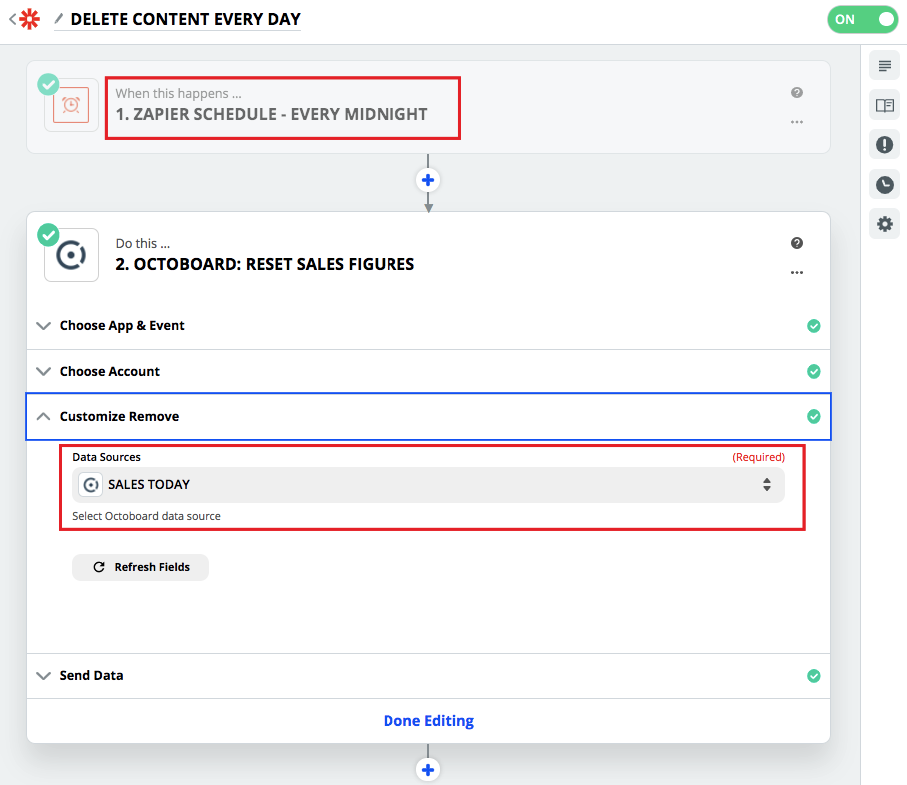Cómo enviar eventos de Zapier a Octoboard
Zapier te permite intercambiar datos entre cientos de aplicaciones en la nube en tiempo real. Cuando conectas tu cuenta de Zapier a Octoboard, puedes enviar eventos en vivo desde cualquiera de las más de 2000 aplicaciones de Zapier.
Puedes enviar valores de texto y numéricos a widgets en tiempo real en tus paneles en línea, portales de clientes y directamente a informes de Octoboard. La integración de Zapier está disponible en todos los productos de Octoboard y planes de suscripción.
Las empresas utilizan la integración de Zapier para enviar actualizaciones de la empresa en tiempo real y enviar mensajes de comunicación con los clientes a los portales de clientes de etiqueta blanca y las pantallas de TV de la oficina de Octoboard, y para mostrar cifras de rendimiento de la empresa en tiempo real, como ventas diarias, nuevas compras, suscripciones en vivo, ingresos mensuales y mucho más.
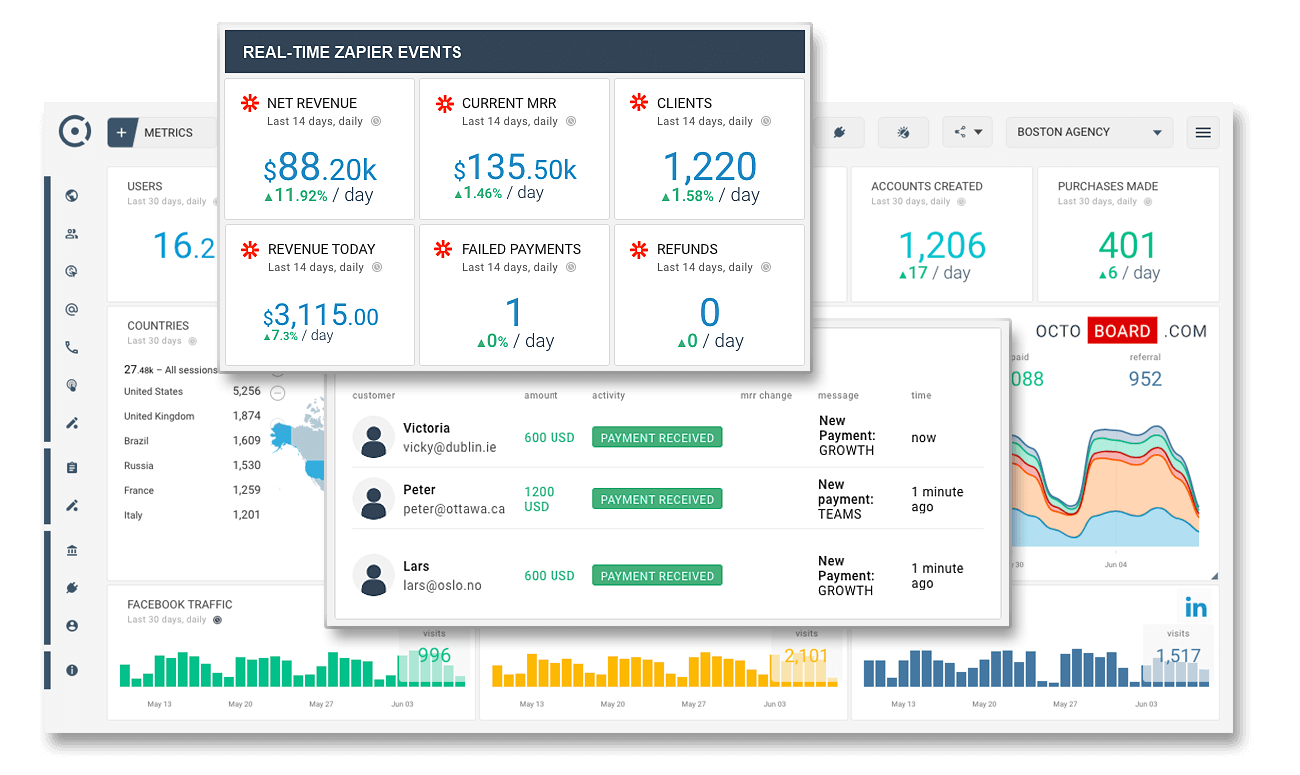
En este tutorial, crearemos un widget de Texto Zapier en Octoboard para recibir actualizaciones de la empresa en tiempo real directamente desde un canal de Slack. Lo mismo se puede utilizar para enviar Comunicación con el Cliente (mensajes) a informes automatizados, portales de clientes y paneles en línea.
Octoboard admite las siguientes acciones:
- Acción de Actualización de Número actualiza los valores en widgets en tiempo real con datos de eventos de Zapier
- Acción de Cambio de Contador incrementa o decrementa un widget numérico en un valor establecido
- Acción de Actualización de Texto actualiza o agrega un nuevo valor de texto a un widget
- Eliminar Contenido elimina todos los datos de una fuente de datos seleccionada de Octoboard

Utilizamos fuentes de datos de Zapier para recibir eventos en Octoboard. Una vez que se crea una fuente de datos y Zapier está enviando eventos a esa fuente de datos, luego puedes apuntar los widgets de Zapier para mostrar datos de la fuente de datos. Puedes tener muchos widgets que muestren datos de la misma fuente de datos de Zapier en Octoboard. Aquí tienes un ejemplo de 3 widgets de Zapier que muestran valores de la misma fuente de datos de Zapier (las cifras de ventas diarias se reinician cada medianoche):
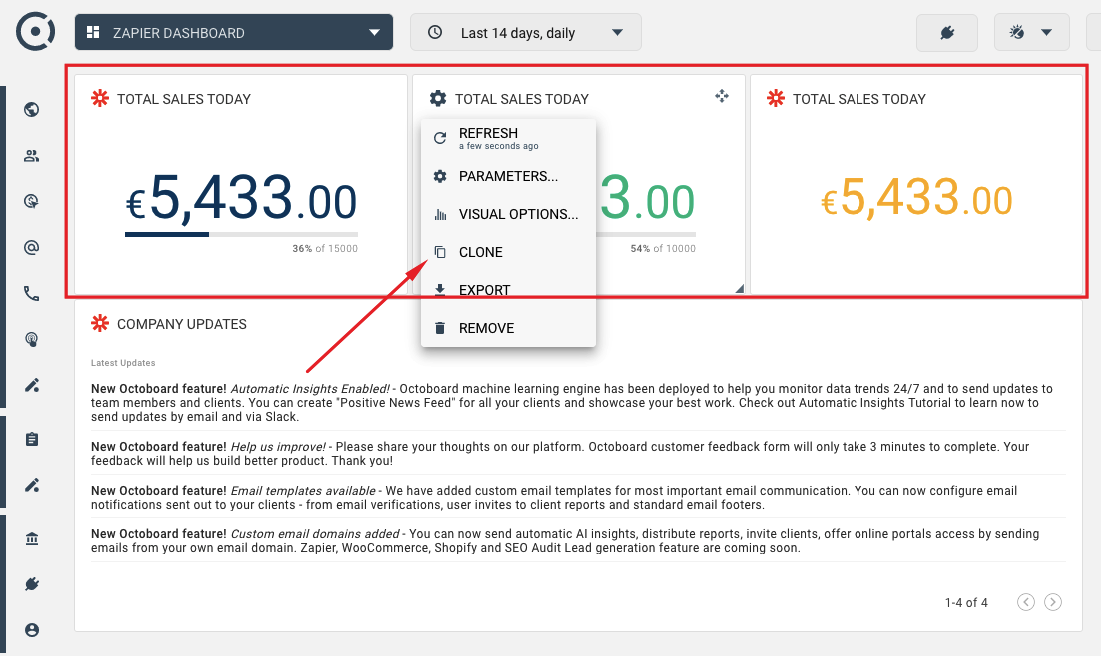
Las fuentes de datos pueden ser de dos tipos: Número y Texto. Para este tutorial, crearemos una fuente de datos de ACTUALIZACIONES DE LA EMPRESA (Texto).
Para acceder a la configuración de Zapier y las fuentes de datos, ve a MENÚ IZQUIERDO > CLIENTES, selecciona el cliente (o equipo) para el que deseas configurar Zapier y haz clic en la pestaña "Zapier" como se muestra en la siguiente imagen:
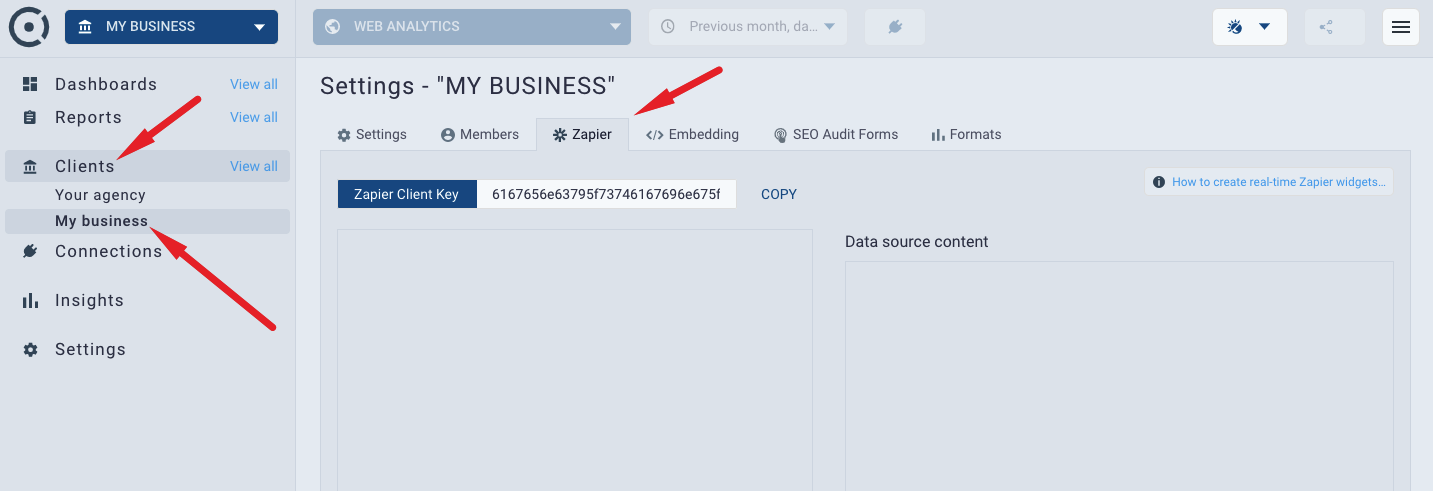
Conectará aplicaciones en la nube en Zapier seleccionando los clientes de Octoboard y las fuentes de datos de destino.
Para crear una fuente de datos de Zapier (numérica o de texto), vaya al panel de configuración de Zapier (MENÚ IZQUIERDO > CLIENTE > Pestaña de Zapier). Aquí puede crear, eliminar e inspeccionar el contenido de sus fuentes de datos de Zapier.
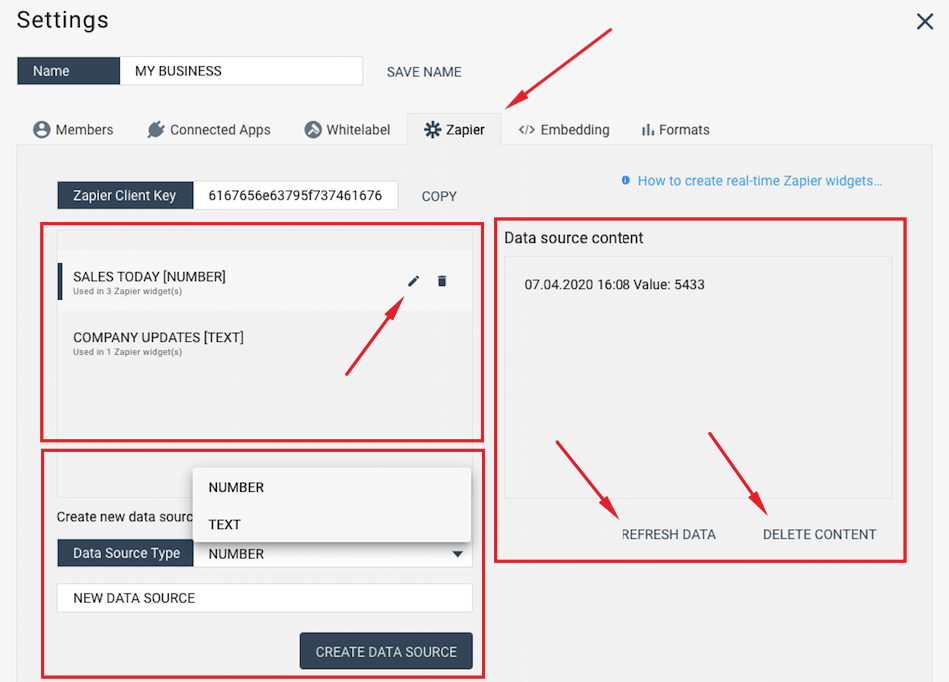
Utilice el botón "CREAR FUENTE DE DATOS" para agregar una nueva fuente de datos. Asegúrese de configurar el interruptor "Tipo de Fuente de Datos" en el valor correcto (NÚMERO o TEXTO). Las fuentes de datos numéricas solo pueden recibir eventos de Zapier con datos numéricos. Las fuentes de datos de texto solo pueden recibir actualizaciones de texto de Zapier.
Para este tutorial, por favor cree 2 nuevas fuentes de datos: VENTAS HOY (Numérico) y ACTUALIZACIONES DE LA EMPRESA (Texto), como se muestra en la imagen de arriba.
Una vez que haya creado las fuentes de datos, puede configurar nuevos Zaps en Zapier y agregar widgets a los informes y paneles de Octoboard para mostrar eventos en vivo.
Tome nota de la Clave del Cliente de Zapier. Copie la Clave al portapapeles. Zapier le pedirá que ingrese la Clave del Cliente al conectarse a Octoboard.
* Creando nuevo Zapier ZAP - Enviar mensajes de Slack a Octoboard
Inicia sesión en tu cuenta de Zapier y selecciona una aplicación de origen que generará eventos. En este caso, seleccionamos Slack. Enviaremos mensajes de canal de Slack a la fuente de datos de texto de Octoboard. Sigue los pasos habituales para conectar Zapier a Slack y utiliza Slack como la aplicación de origen de tu Zap:
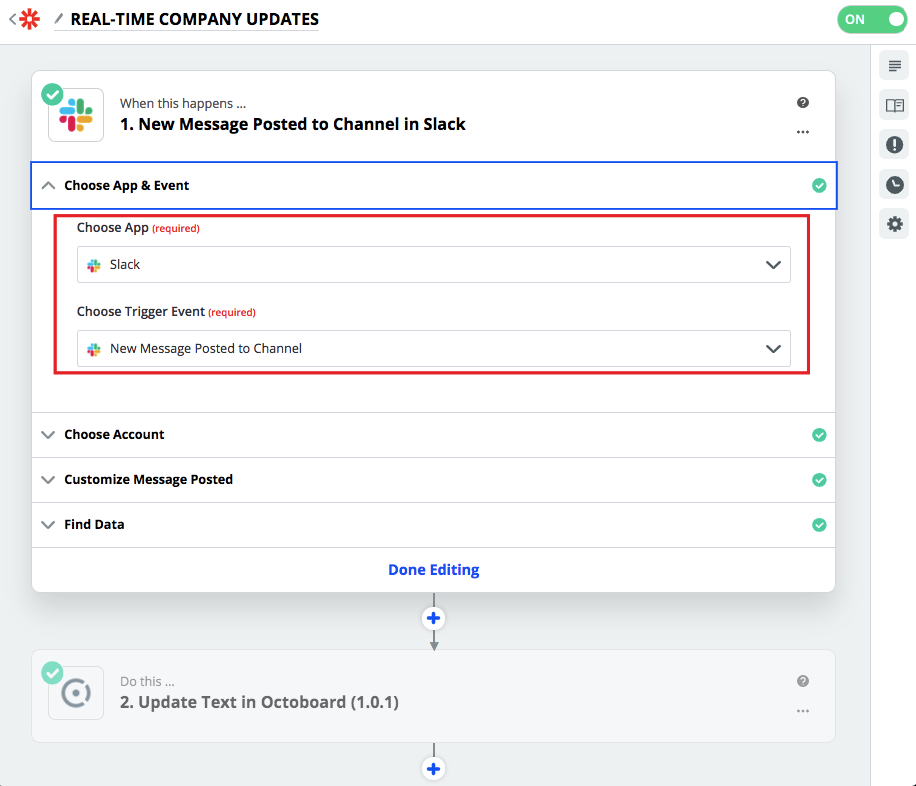
Segundo paso en la creación del Zap es conectar a una aplicación de destino (Octoboard). Seleccione Octoboard de la lista de aplicaciones de Zapier e ingrese la Clave del Cliente (copie la clave del cliente de la pantalla de configuración de Zapier ubicada en el PANEL IZQUIERDO de Octoboard > CLIENTES > Pestaña Zapier > Clave del Cliente). Recuerde, las Claves del Cliente son únicas para el Cliente de Octoboard (o Equipo). Su cuenta de Octoboard tendrá varias Claves de Cliente de Zapier, todas ubicadas en la pestaña "Zapier". Asegúrese de ingresar la clave correcta para el Cliente de Octoboard seleccionado (o Equipo).
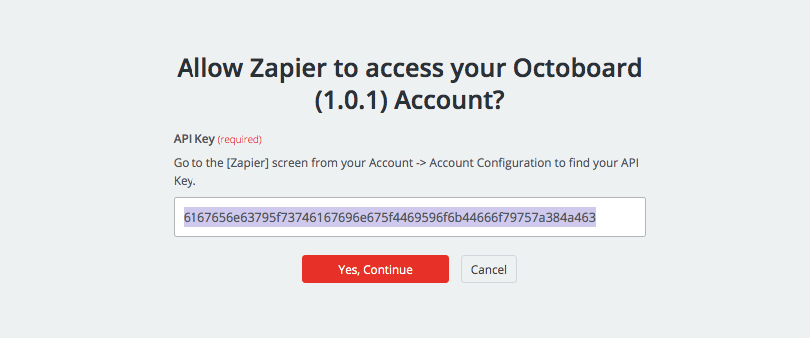
Una vez conectado a Octoboard, seleccione la acción "Actualizar Texto" como se muestra en la imagen a continuación:
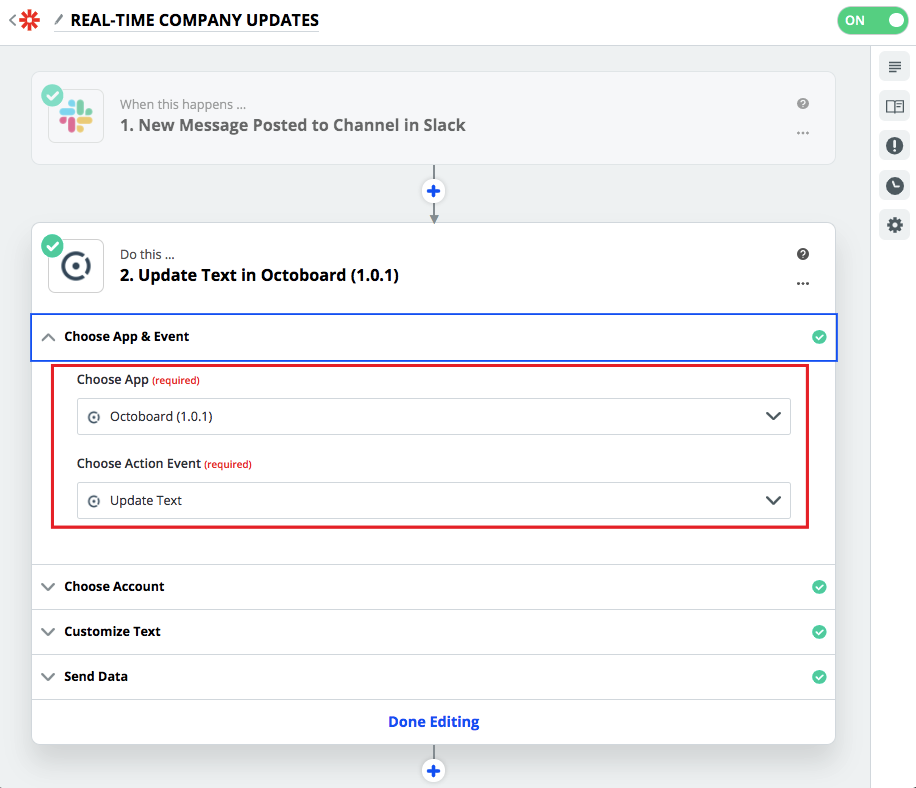
Se le pedirá que seleccione la Fuente de Datos de Texto. Seleccione la fuente de datos "ACTUALIZACIONES DE LA EMPRESA" que creó anteriormente.
Ahora puedes enviar algunos textos desde Zapier directamente como prueba o activar la nueva Zap y enviar mensajes de prueba desde un canal de Slack. Zapier recibirá eventos de Slack y los enviará a la fuente de datos de texto de Octoboard COMPANY UPDATES. Octoboard recibirá eventos en vivo de Zapier y los almacenará en COMPANY UPDATES. Puedes inspeccionar el contenido de la fuente de datos de COMPANY UPDATES en el panel de configuración de Zapier en Octoboard que se muestra a continuación:
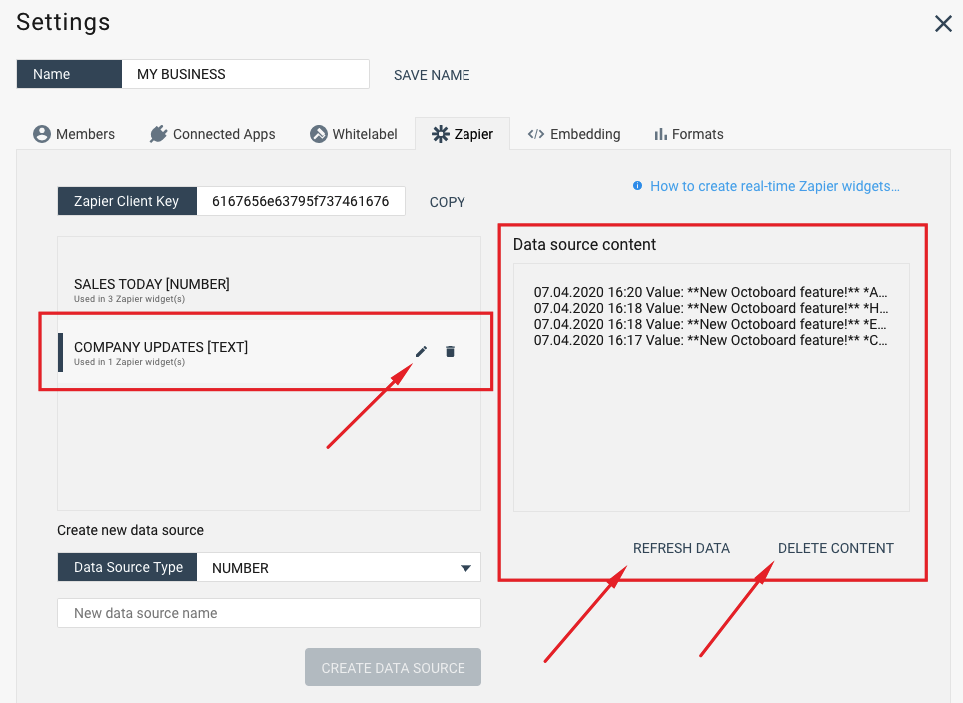
Ya tienes la fuente de datos de texto de COMPANY UPDATES en Octoboard. Slack ahora está enviando mensajes a COMPANY UPDATES a través de Zapier. El último paso es crear widgets de texto de Zapier en los paneles de control e informes de Octoboard.
Utilice el botón rojo en la parte inferior derecha de su panel de control (o sección de informes) y seleccione la acción AGREGAR WIDGET como se muestra a continuación:
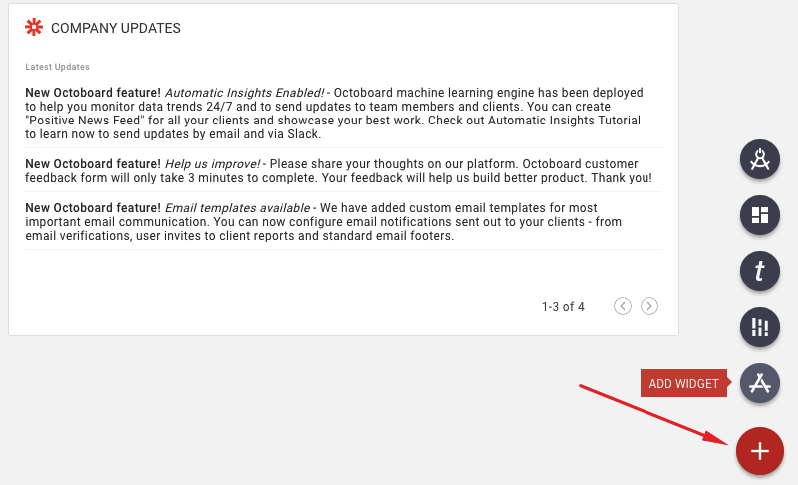
Invocará el Asistente de Octoboard que le pedirá que seleccione la Aplicación y el Widget. En el asistente, seleccione "Zapier", "Zapier Text Widget" y la fuente de datos "COMPANY UPDATES":
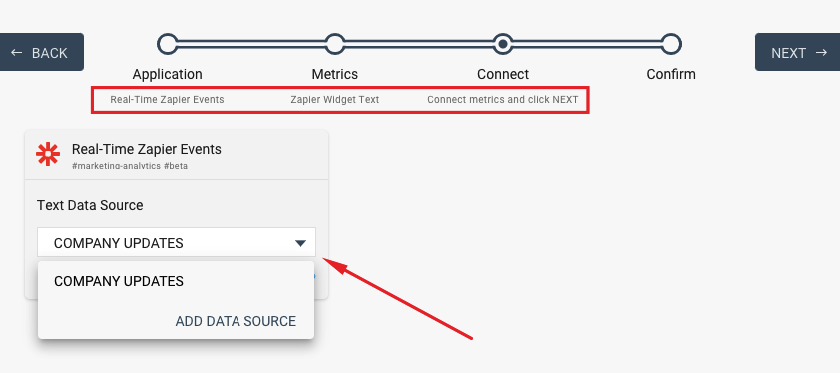
Después de este paso, tendrás un widget de texto agregado a tu panel de control o sección de informes. Siempre puedes usar la opción CLONAR WIDGET para crear múltiples copias del widget, todas apuntando a la misma fuente de datos de Zapier. Es posible cambiar las fuentes de datos de los widgets en cualquier momento en el futuro. Para lograrlo, selecciona el elemento de menú PARÁMETROS del widget y utiliza el menú desplegable Fuente de datos. Utiliza el botón "ADMINISTRAR FUENTE DE DATOS" para acceder al panel de configuración de fuentes de datos de Zapier.
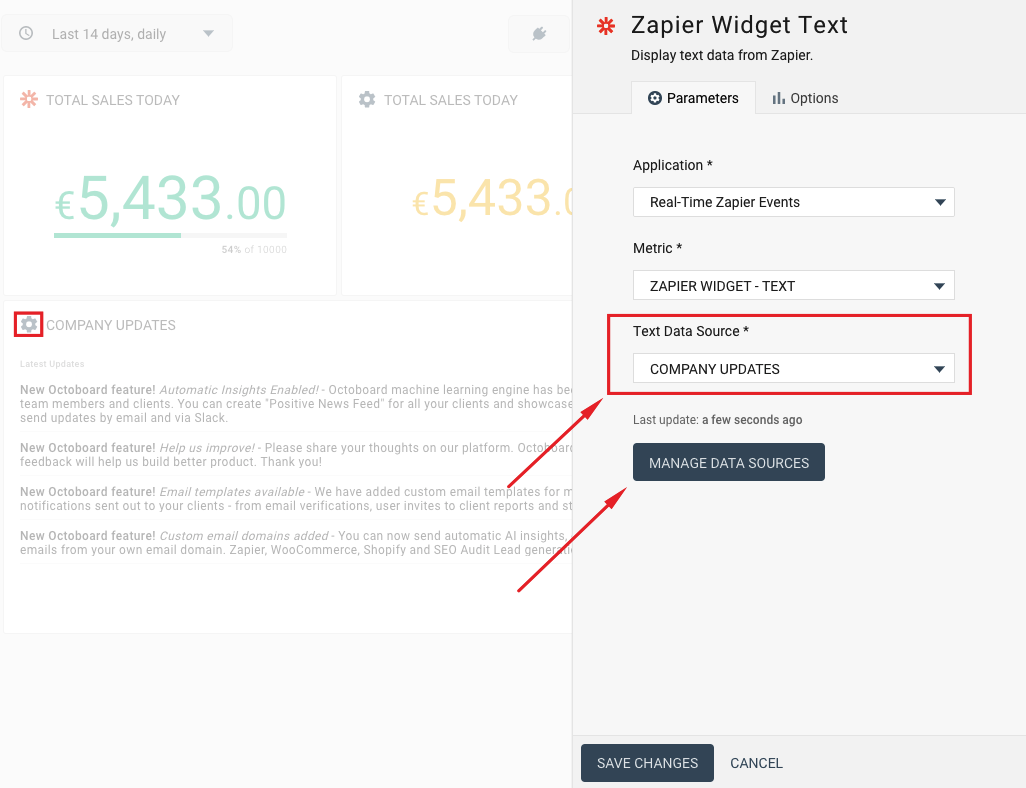
Puedes seguir el mismo proceso para crear una fuente de datos numérica de Zapier en Octoboard y enviar datos de ventas desde Stripe, Shopify o cualquier otra aplicación de suscripción SaaS y comercio electrónico. Utiliza la acción "Actualizar número" de Octoboard para actualizar las cifras de ventas con cada compra del cliente.